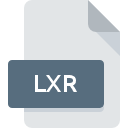
Extension de fichier LXR
MicroVigene License Request Format
-
Category
-
Popularité0 ( votes)
Qu'est-ce que le fichier LXR?
Le suffixe LXR nom de fichier est principalement utilisé pour les fichiers MicroVigene License Request Format. Le format de fichier LXR est compatible avec les logiciels pouvant être installés sur la plate-forme système Windows. Les fichiers avec l'extension LXR sont classés en tant que fichiers Autres dossiers. Le sous-ensemble Autres dossiers comprend 6033 divers formats de fichiers. MicroVigene est de loin le programme le plus utilisé pour travailler avec les fichiers LXR. Le logiciel nommé MicroVigene a été créé par VigeneTech. Pour trouver des informations plus détaillées sur le logiciel et les fichiers LXR, consultez le site Web officiel du développeur.
Programmes prenant en charge l'extension de fichier LXR
Les programmes pouvant gérer les fichiers LXR sont les suivants. Les fichiers avec le suffixe LXR peuvent être copiés sur n’importe quel appareil mobile ou plate-forme système, mais il peut ne pas être possible de les ouvrir correctement sur le système cible.
Updated: 11/17/2020
Comment ouvrir un fichier LXR?
Les problèmes d'accès à LXR peuvent être dus à diverses raisons. Du côté positif, les problèmes les plus fréquemment rencontrés concernant MicroVigene License Request Format fichiers ne sont pas complexes. Dans la plupart des cas, ils peuvent être traités rapidement et efficacement sans l'assistance d'un spécialiste. Vous trouverez ci-dessous une liste de consignes qui vous aideront à identifier et à résoudre les problèmes liés aux fichiers.
Étape 1. Installez le logiciel MicroVigene
 Les problèmes d'ouverture et d'utilisation des fichiers LXR sont probablement dus à l'absence de logiciel compatible avec les fichiers LXR présents sur votre ordinateur. Pour résoudre ce problème, rendez-vous sur le site Web du développeur MicroVigene, téléchargez l’outil et installez-le. C'est aussi simple que ça Vous trouverez ci-dessus une liste complète des programmes prenant en charge les fichiers LXR, classés selon les plates-formes système pour lesquelles ils sont disponibles. Si vous souhaitez télécharger le programme d'installation de MicroVigene de la manière la plus sécurisée, nous vous suggérons de visiter le site Web VigeneTech et de le télécharger à partir de leurs dépôts officiels.
Les problèmes d'ouverture et d'utilisation des fichiers LXR sont probablement dus à l'absence de logiciel compatible avec les fichiers LXR présents sur votre ordinateur. Pour résoudre ce problème, rendez-vous sur le site Web du développeur MicroVigene, téléchargez l’outil et installez-le. C'est aussi simple que ça Vous trouverez ci-dessus une liste complète des programmes prenant en charge les fichiers LXR, classés selon les plates-formes système pour lesquelles ils sont disponibles. Si vous souhaitez télécharger le programme d'installation de MicroVigene de la manière la plus sécurisée, nous vous suggérons de visiter le site Web VigeneTech et de le télécharger à partir de leurs dépôts officiels.
Étape 2. Mettez à jour MicroVigene vers la dernière version.
 Si MicroVigene est déjà installé sur vos systèmes et que les fichiers LXR ne sont toujours pas ouverts correctement, vérifiez si vous disposez de la version la plus récente du logiciel. Les développeurs de logiciels peuvent implémenter la prise en charge de formats de fichiers plus modernes dans les versions mises à jour de leurs produits. La raison pour laquelle MicroVigene ne peut pas gérer les fichiers avec LXR peut être que le logiciel est obsolète. La version la plus récente de MicroVigene est compatible avec les versions antérieures et peut gérer les formats de fichiers pris en charge par les versions antérieures du logiciel.
Si MicroVigene est déjà installé sur vos systèmes et que les fichiers LXR ne sont toujours pas ouverts correctement, vérifiez si vous disposez de la version la plus récente du logiciel. Les développeurs de logiciels peuvent implémenter la prise en charge de formats de fichiers plus modernes dans les versions mises à jour de leurs produits. La raison pour laquelle MicroVigene ne peut pas gérer les fichiers avec LXR peut être que le logiciel est obsolète. La version la plus récente de MicroVigene est compatible avec les versions antérieures et peut gérer les formats de fichiers pris en charge par les versions antérieures du logiciel.
Étape 3. Configurez l’application par défaut pour ouvrir les fichiers LXR en MicroVigene
Après avoir installé MicroVigene (la version la plus récente), assurez-vous qu’elle est définie comme application par défaut pour ouvrir les fichiers LXR. La prochaine étape ne devrait poser aucun problème. La procédure est simple et largement indépendante du système

La procédure pour changer le programme par défaut dans Windows
- En cliquant sur le bouton LXR avec le bouton droit de la souris, vous obtiendrez un menu dans lequel vous devrez sélectionner l’option
- Cliquez sur , puis sélectionnez l'option .
- La dernière étape consiste à sélectionner l'option , indiquez le chemin du répertoire dans le dossier où MicroVigene est installé. Il ne vous reste plus qu'à confirmer votre choix en sélectionnant Toujours utiliser ce programme pour ouvrir les fichiers LXR, puis en cliquant sur .

La procédure pour changer le programme par défaut dans Mac OS
- En cliquant avec le bouton droit de la souris sur le fichier LXR sélectionné, ouvrez le menu Fichier et choisissez
- Rechercher l'option - cliquez sur le titre s'il est masqué.
- Sélectionnez le logiciel approprié et enregistrez vos paramètres en cliquant sur
- Une fenêtre de message devrait apparaître pour vous informer que cette modification sera appliquée à tous les fichiers avec l'extension LXR. En cliquant sur vous confirmez votre sélection.
Étape 4. Assurez-vous que le fichier LXR est complet et exempt d’erreurs.
Si le problème persiste après les étapes 1 à 3, vérifiez si le fichier LXR est valide. Il est probable que le fichier est corrompu et donc inaccessible.

1. Vérifiez que le LXR en question n'est pas infecté par un virus informatique
Si le fichier est infecté, le logiciel malveillant qui réside dans le fichier LXR empêche toute tentative de l'ouvrir. Analysez le fichier LXR ainsi que votre ordinateur contre les logiciels malveillants ou les virus. Si le scanner a détecté que le fichier LXR est dangereux, procédez comme indiqué par le programme antivirus pour neutraliser la menace.
2. Assurez-vous que le fichier avec l'extension LXR est complet et sans erreur.
Avez-vous reçu le fichier LXR en question d'une personne différente? Demandez-lui de l'envoyer une fois de plus. Pendant le processus de copie du fichier, des erreurs peuvent survenir rendant le fichier incomplet ou corrompu. Cela pourrait être la source de problèmes rencontrés avec le fichier. Si le fichier LXR n'a été que partiellement téléchargé depuis Internet, essayez de le télécharger à nouveau.
3. Vérifiez si l'utilisateur avec lequel vous êtes connecté dispose des privilèges d'administrateur.
Il est possible que le fichier en question ne soit accessible qu'aux utilisateurs disposant de privilèges système suffisants. Basculez vers un compte disposant des privilèges requis et essayez de rouvrir le fichier MicroVigene License Request Format.
4. Vérifiez que votre appareil remplit les conditions pour pouvoir ouvrir MicroVigene
Si le système ne dispose pas de ressources suffisantes pour ouvrir les fichiers LXR, essayez de fermer toutes les applications en cours d'exécution, puis de nouveau.
5. Vérifiez que votre système d'exploitation et vos pilotes sont à jour
Un système à jour et les pilotes pas seulement pour rendre votre ordinateur plus sécurisé, mais peuvent également résoudre les problèmes avec le fichier MicroVigene License Request Format. Des pilotes ou des logiciels obsolètes peuvent avoir entraîné l'impossibilité d'utiliser un périphérique nécessaire pour gérer les fichiers LXR.
Voulez-vous aider?
Si vous disposez des renseignements complémentaires concernant le fichier LXR nous serons reconnaissants de votre partage de ce savoir avec les utilisateurs de notre service. Utilisez le formulaire qui se trouve ici et envoyez-nous les renseignements sur le fichier LXR.

 Windows
Windows 
